Salut à tous, aujourd’hui on se retrouve pour utiliser de manière un peu détourner les routines d’Alexa et utiliser certaines fonction qui ne sont pour le moment pas possible via Jeedom. bref on utilise smart life et Deezer sur jeedom via Alexa
1.Playlist Deezer
1.1 Créer une playlist fixe
Nous verrons dans un premier temps l’exemple des playlist, puis dans un deuxième temps des smarthome avec une astuce qui pourra aider ceux qui ont des devices smart life et qui passait jusqu’à présent par ifttt. (Fin du partenariat de tuya/smart life et IFTTT le 26 mai 2020)
Prérequis : Plugin Alexa- api, Plugin Alexa, une enceinte Alexa et l’application Alexa
Ecouter une playlist Deezer ( doit fonctionner de la meme façon sur spotify)
A l’heure ou j’écris ces mots le plugin deezer de Sigalou pour Alexa api ne permet pas de lancer une playlist Deezer sur Alexa via Jeedom mais on as grand espoir de pouvoir le faire un de ces quatres. En attendant on va devoir sortir un peu des chemins battus.
Tout d’abord on créé une routine dans l’application Alexa sur votre téléphone en cliquant sur le + en haut à droite
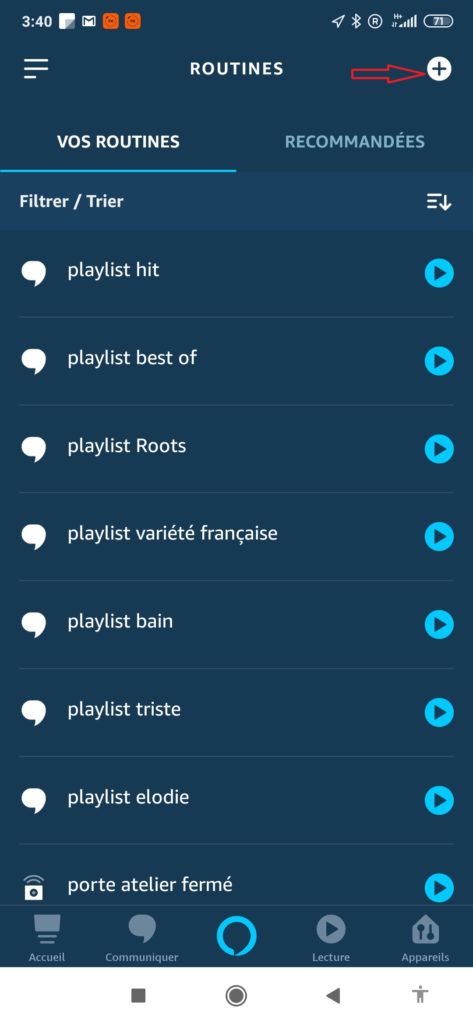
On choisit la phrase de déclenchement de la playlist
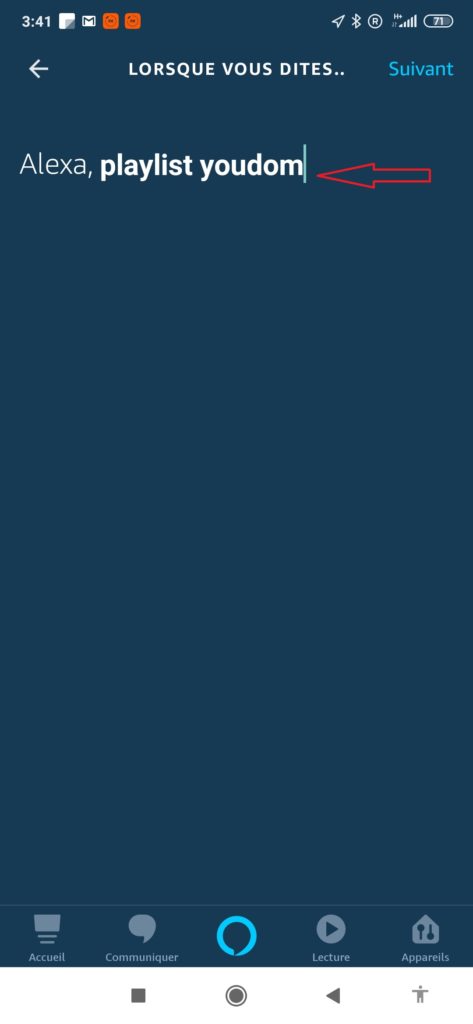
puis on ajoute une action « Musique »
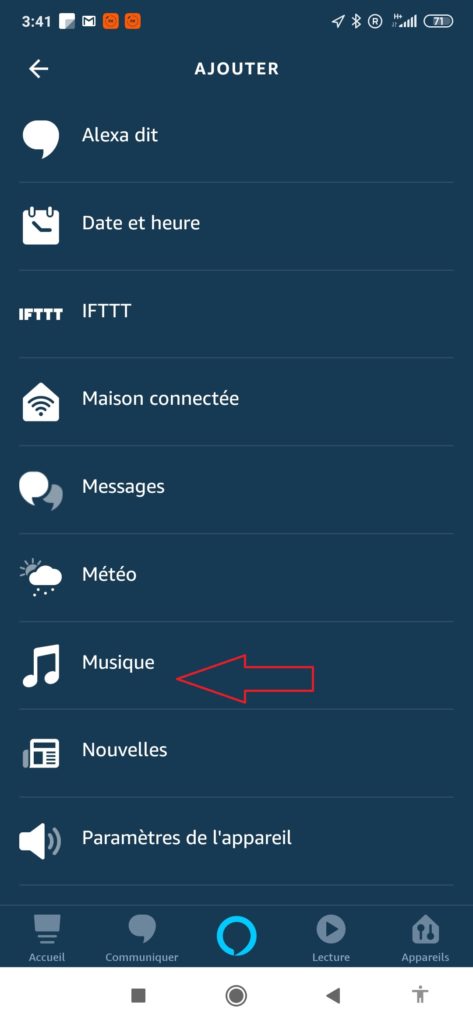
Dans Lire on inscrit Playlist suivi du nom de votre playlist sur Deezer
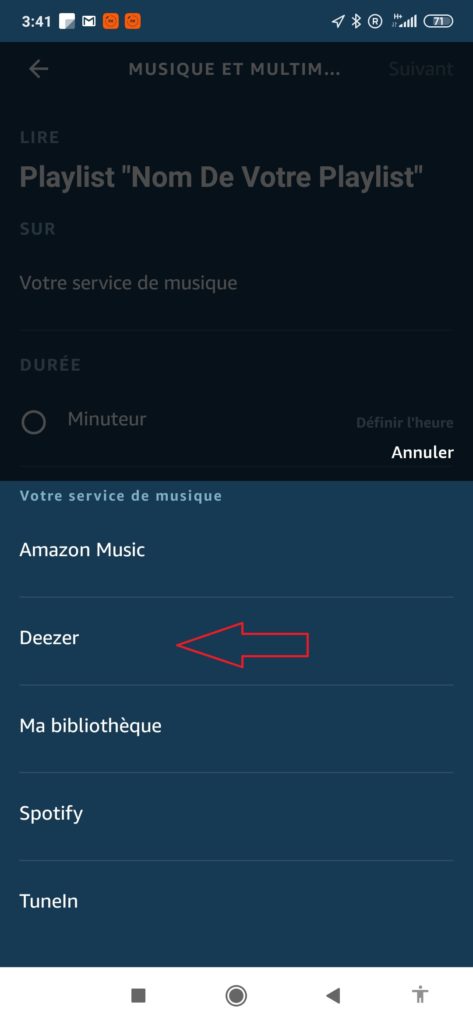
Par exemple j’aime bien la Playlist Acoustic Rock
je l’inscris comme tel et je choisis mon service musicale qui pour moi est deezer.
Puis on choisit sur quel device on lance la playlist, je vous conseille appareil auquel je parle
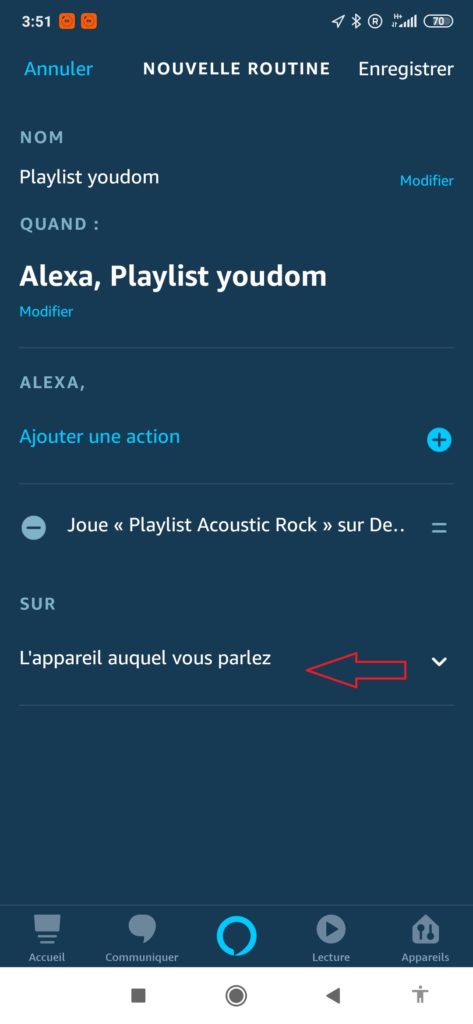
Et voila le plus dur est fait 🙂 il ne reste plus qu’a enregistrer en haut à droite
Maintenant il nous reste la partie Jeedom
On ouvre Alexa api
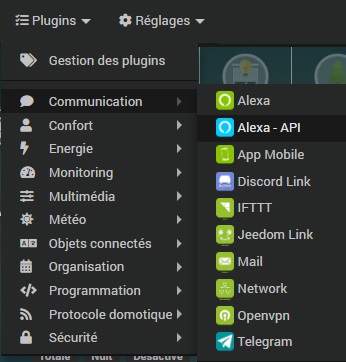
Puis on lance un scan
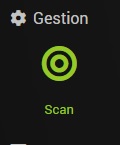
Une fois mis à jour on va sur l’icone routine
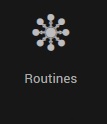
Et la on voit bien que notre routine apparait
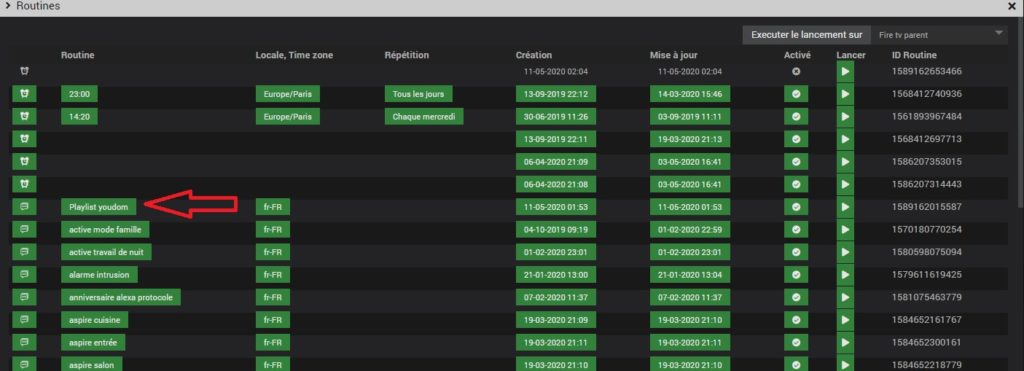
Maintenant il n’y as plus qu’à l’utiliser dans un scénario
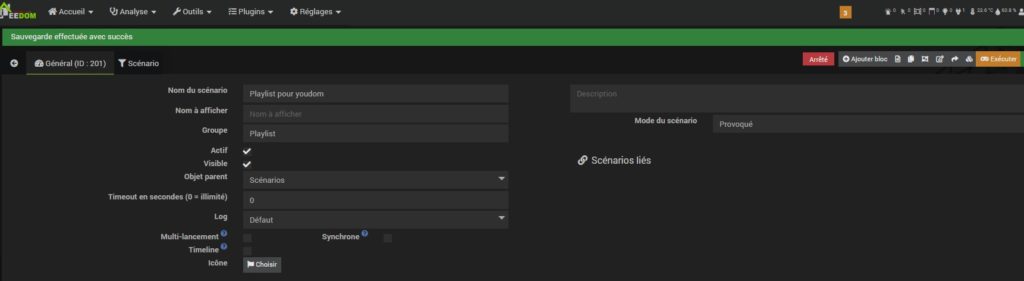
Pour le déclencheur à vous de choisir, déclencher par le chef d’orchestre , ou par discord link ou même programmé à heure fixe, à vous de choisir
Pour le scénario moi je vais le déclencher via discord link depuis mon telephone donc je met pas de déclencheur
dans la partie bloc, je crée un bloc action avec à l’interieur une action lancer la routine sur le player Alexa de mon choix
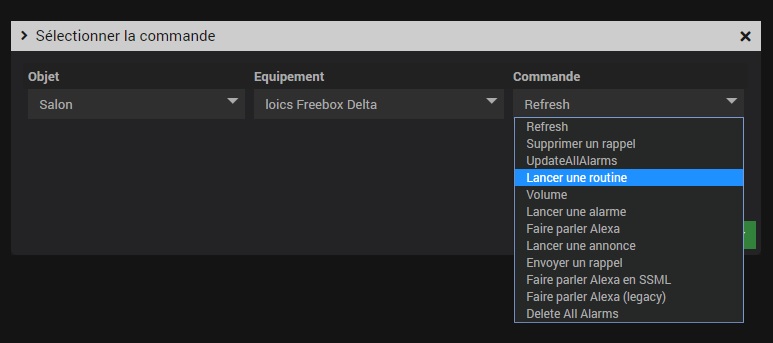
Puis on vient chercher la routine de la playlist concerné
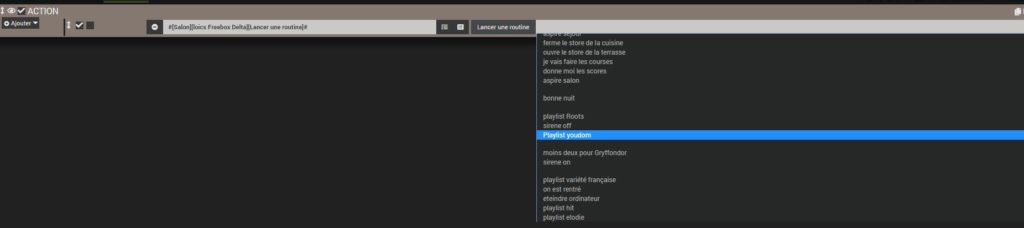
je sauvegarde et je n’ai plus qu’à choisir quand je déclenche ce scénario qui démarre ma playlist. L’utilisation d’un scénario permet de conjuguer des ambiances lumineuses ou enchaîner différentes routines etc …
Dans mon cas je vais créer une interaction
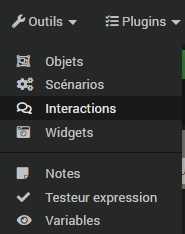
puis ajouter
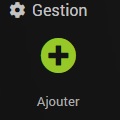
On donne un nom
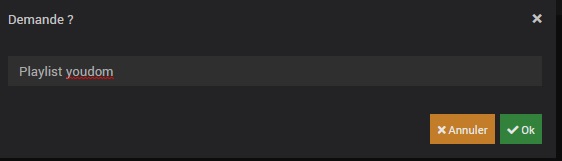
Enfin on complète comment on veut intéragir avec jeedom
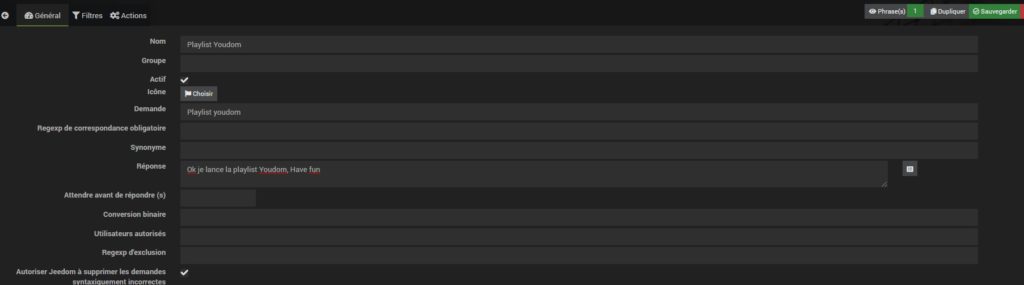
Dans mon cas si j’écris sur un canal de mon bot jeedom sur discord ( ou telegram par exemple) la demande « Playlist youdom » celui ci va me lancer la playlist et me répondre Ok je lance la playlist Youdom, have fun. Vous pouvez paramétrez énormément de chose via interaction pour cela je vous laisse lire la doc qui est très intuitive.
Puis on va dans Action et on selectionne du coup notre scénario puis la fonction démarrer

On peut également éviter l’étape du scénario et aller directement chercher la routine sur l’appareil alexa sur laquel vous voulez jouer votre playlist
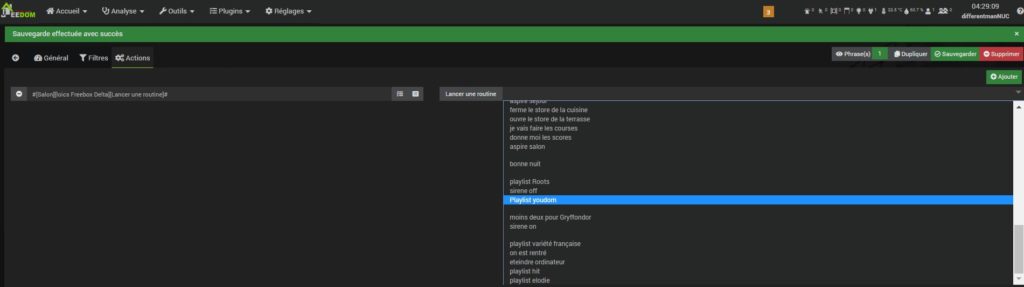
Et voila maintenant si j’écris à mon jeedom : » Playlist Youdom » via n’importe quel systeme d’interaction ceci déclenchera ma playlist youdom.
Pourquoi ne pas construire un menu interactif avec la fonction ask pour lancer vos playlist ?
1.2 Lancer sa playlist via parler a Alexa
Depuis 2021 la fonction parler a Alexa est disponible dans le plugin Alexa Api de Sigalou
Donc rien de plus simple

2.0 Utilisation Alexa Smarthome
Utiliser du matériel nativement non reconnu par jeedom
Option 1 quand tout va bien :
On va dans alexa smarthome et là nativement énormément de produit sont contrôlable directement dans vos scénarios
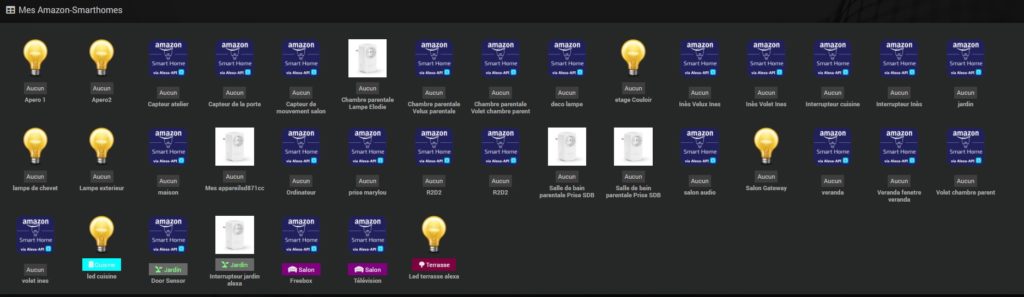
Option 2 j’ai pas de chance :
Parfois certains module compatible alexa ne remonte pas complétement dans l’api et du coup impossible de les utiliser tel quel, dans notre exemple ce sera mon detecteur d’ouverture de porte qui dans commande reste désespérément vide.
Alors la pas trop le choix on va devoir encore une fois détourner
Pour cela on commence a créer le virtuel de notre capteur de porte
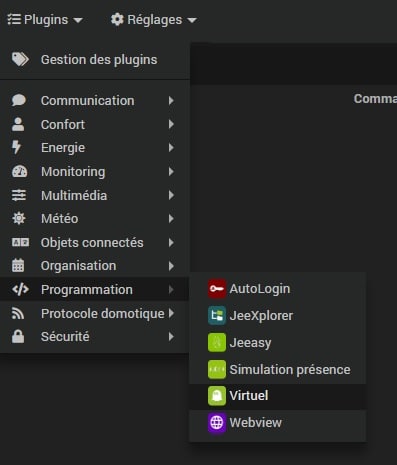
Puis cliquer sur ajouter
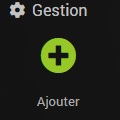
On nomme notre virtuel
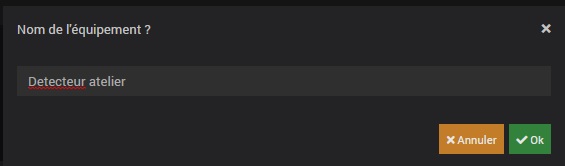
Enfin on attribue le virtuel a un objet et on le rend visible et actif . On crée une commande info binaire que j’ai appeler etat puis on sauvegarde

On crée alors deux commande On et Off qu’on lie a état comme sur l’exemple et on sauvegarde

maintenant on va dans Alexa sur jeedom

Puis on va sur scénario
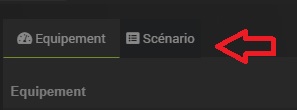
Ajouter une scène
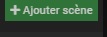
On le nomme
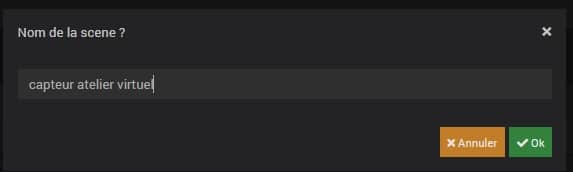
Puis on crée une action d’entrée et une action de sortie
L’action entrée pointe vers le On de notre virtuel et l’action de sortie vers le Off de notre virtuel

On glisse en haut de la page et on sauvegarde
On ouvre Alexa sur son telephone on va dans appareils, puis scène et detecter de nouvelle de scène
Une fois notre virtuel trouvé on va créer une routine
via le + en haut à droite
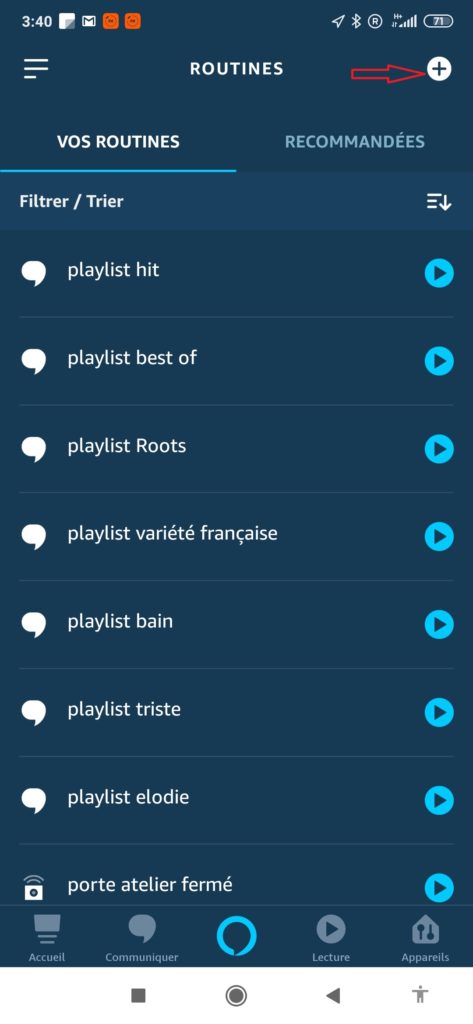
Dans lorsque cela se produit on va chercher maison connectée puis l’élément que l’on veux déclencheur dans notre cas capteur atelier
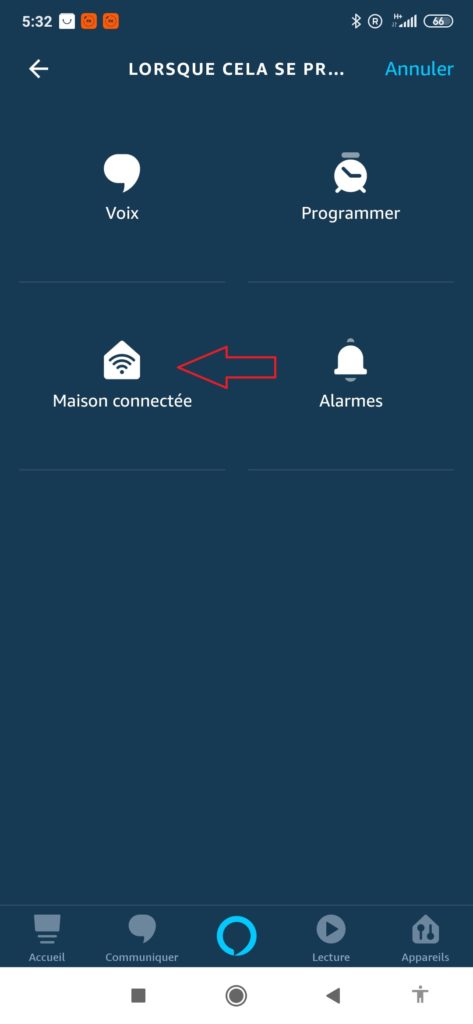
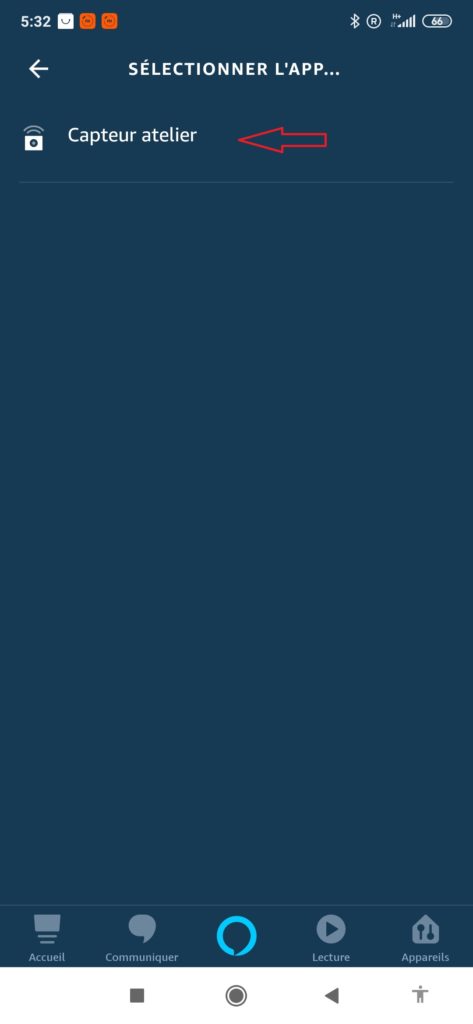
Puis on selectionne dans quel cas la routine s’enclenche dans notre cas on choisi ouvrir puis on clique sur suivant (en haut à droite)
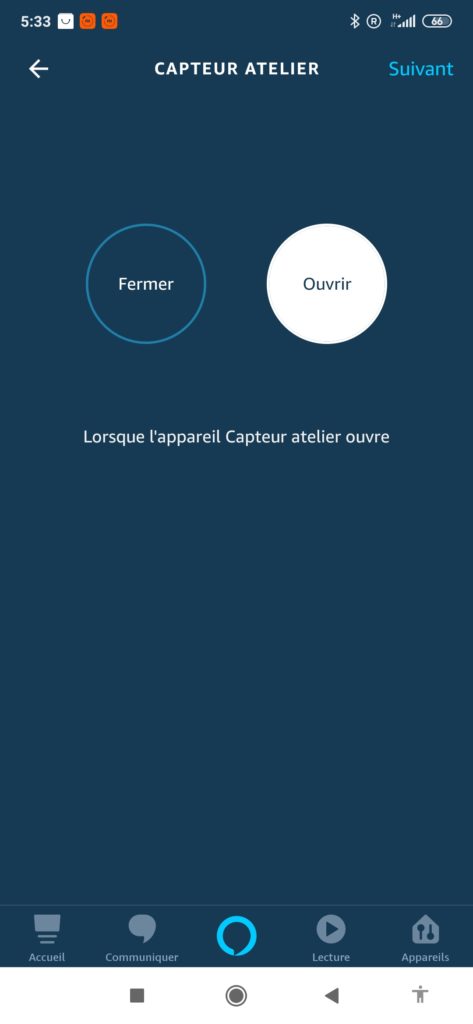
On choisit la plage horaire à tout moment (on va gérer celle ci via Jeedom au besoin) et dans ajouter une action on choisit Maison connectée , controler une scène
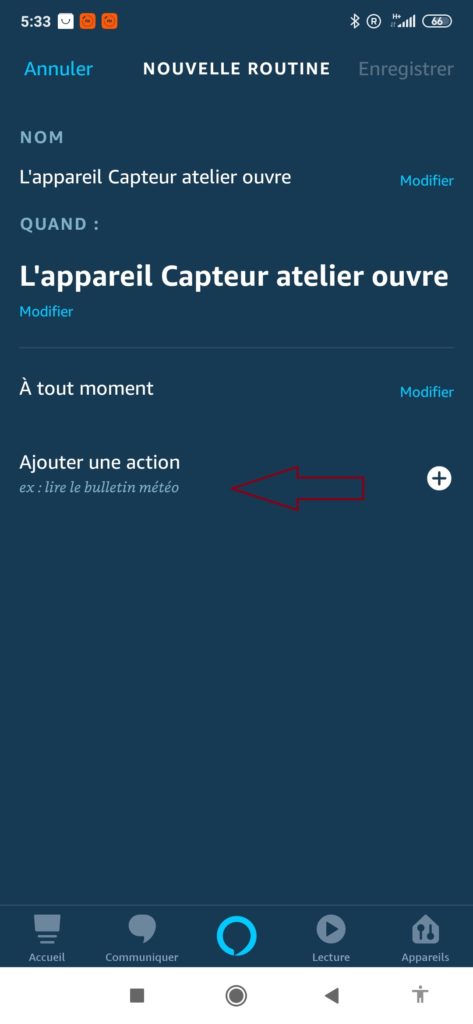
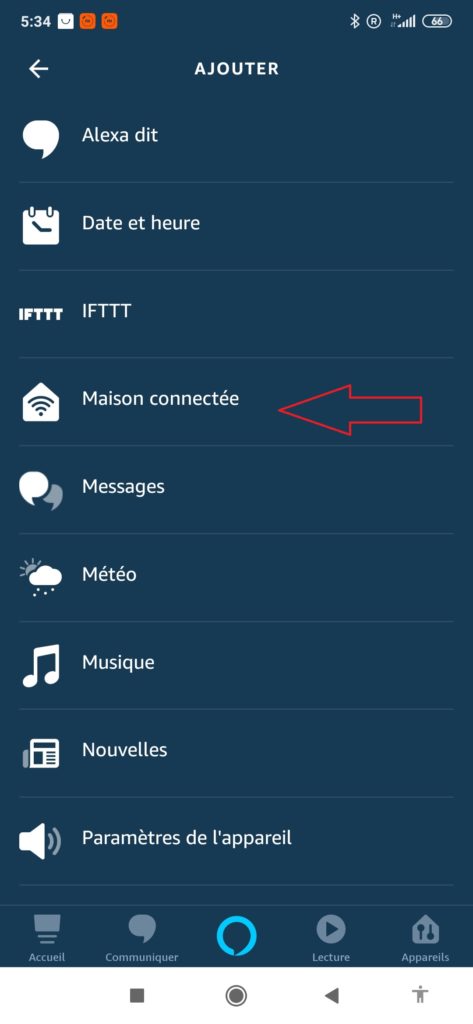
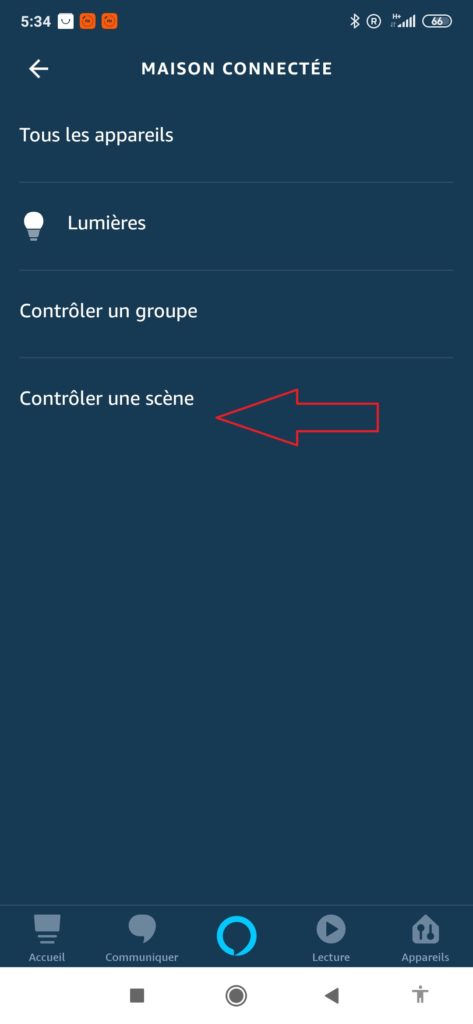
puis on choisi notre virtuel et la fonction on et on clique sur suivant puis on enregistre
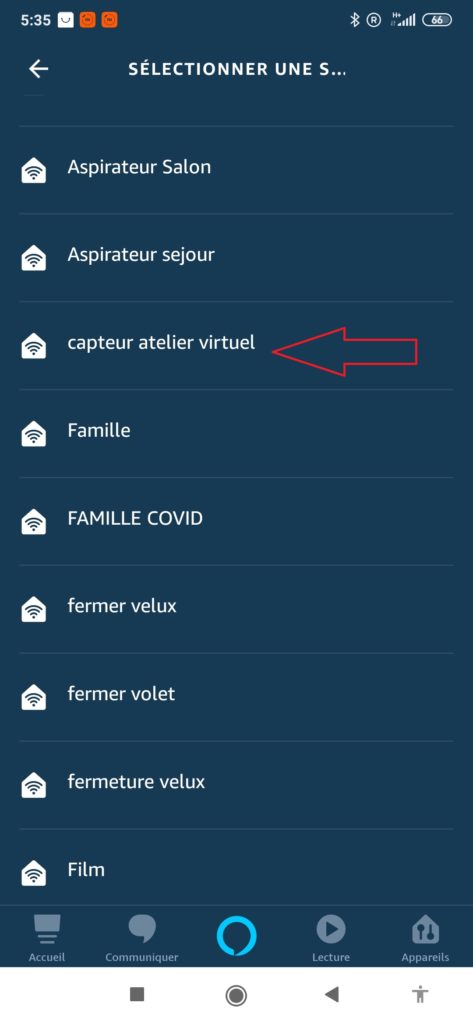
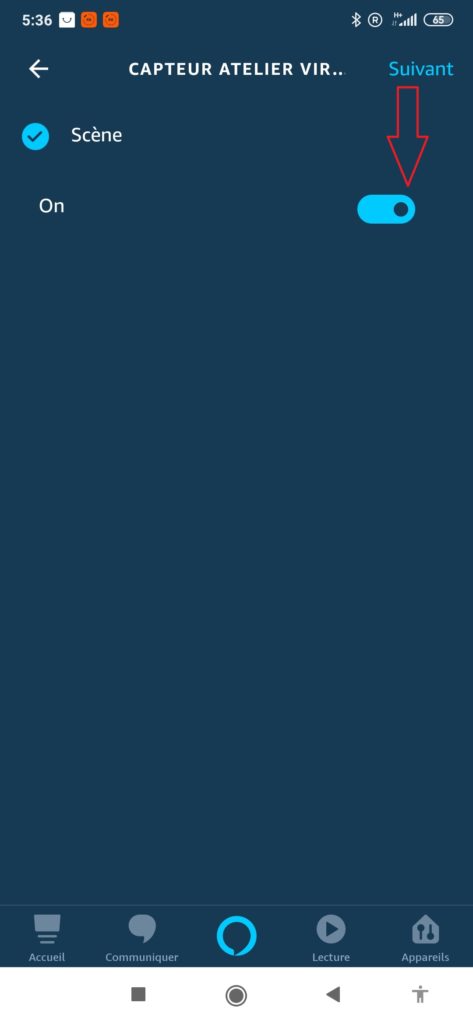
On créer une deuxième routine quasi identique pour la fonction capteur fermé
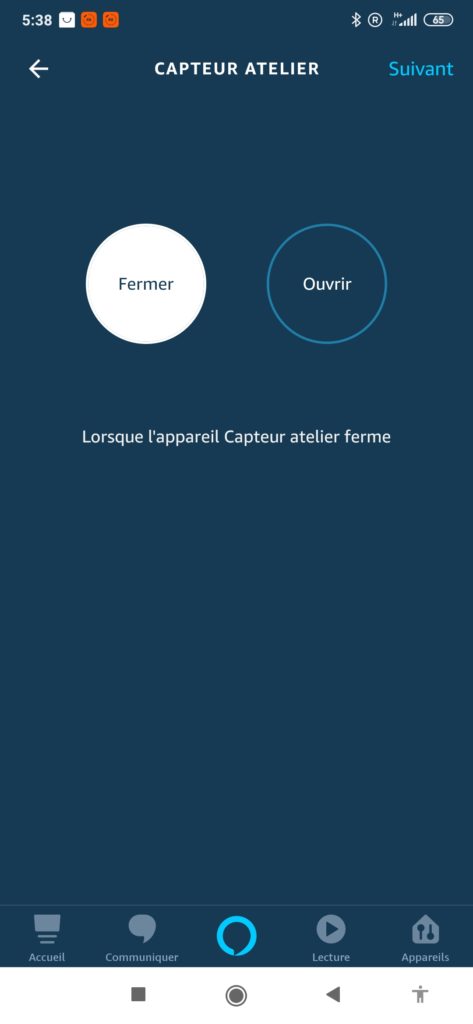
Dans action on choisit également notre virtuel mais cette fois avec la fonction off, on clique sur suivant et on sauvegarde
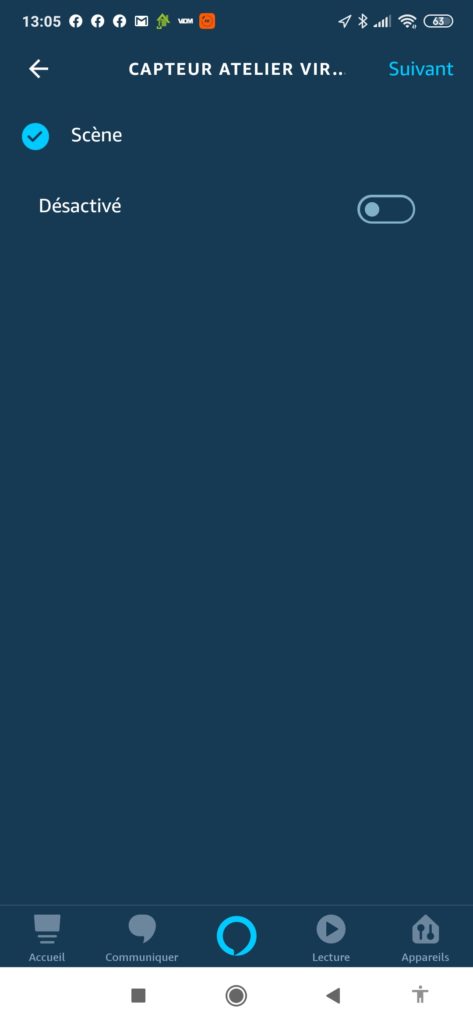
A ce stade quand le detecteur d’ouverture de porte de mon atelier s’ouvre il le transmet a alexa qui le transmet à son tour en activant le virtuel dans jeedom
Puis il ne reste plus qu’à créer un scénario dans jeedom pour laisser opérer la magie
En déclencheur on met le virtuel de l’atelier et en action on met les actions que l’on décide si celui ci est ouvert ou fermé
Pour exemple :

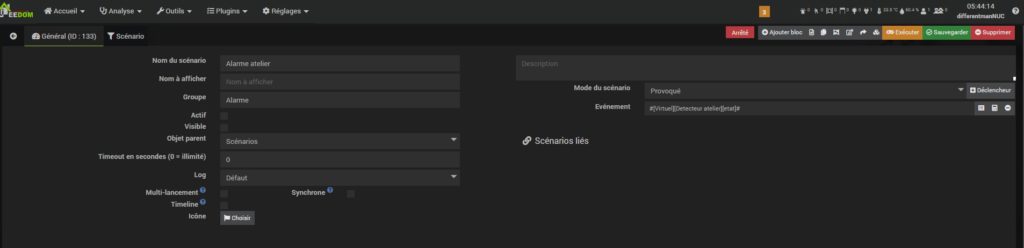
Dans cette exemple on voit que j’ai pu intégrer une sirene LSC qui ne remonte ni dans jeedom ni dans alexa.
Option 3 : C’est pas possible d’avoir autant le chcroumoune !
Pour cela il faut aller dans Smart life et créer une scène si push = « action », dans notre cas sonnerie de l’alarme
On commence par ouvrir scénario puis le + en haut à gauche

Puis taper pour exécuter
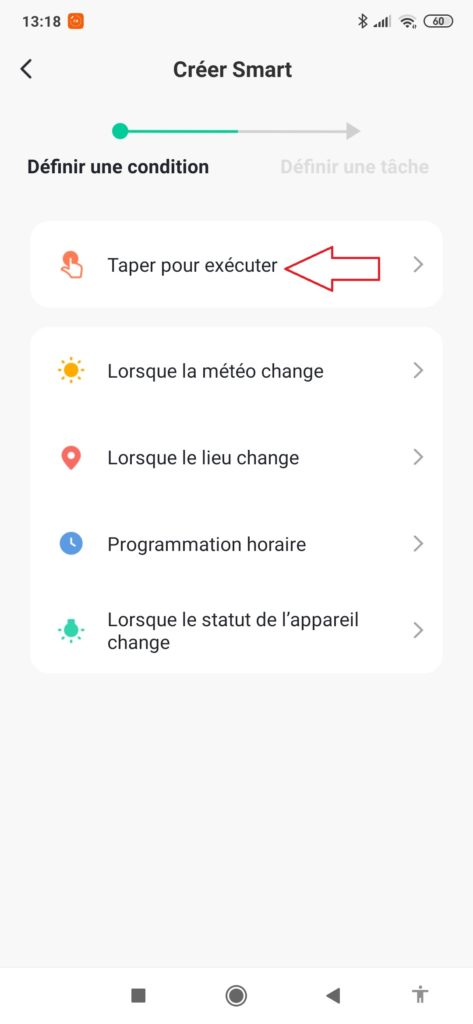
On choisit exécuter périphérique ou smart en fonction du device
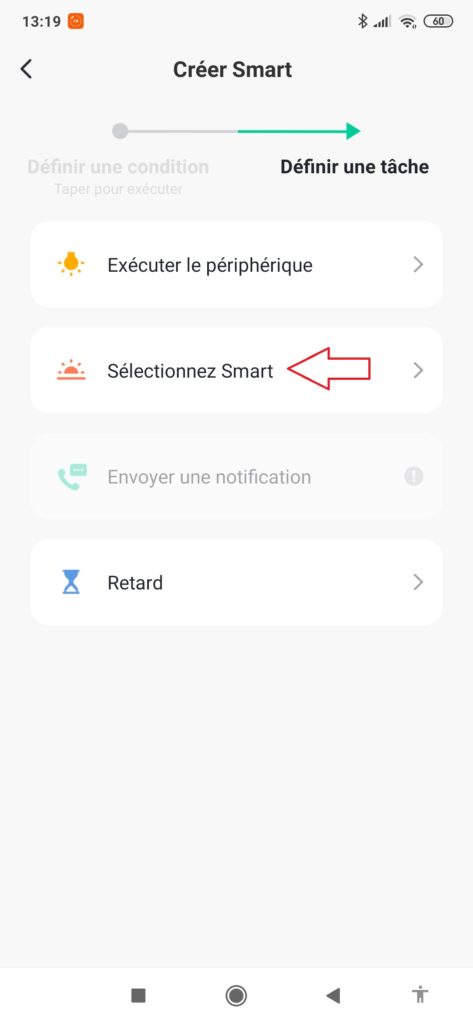
Puis on selectionne l’équipement désiré
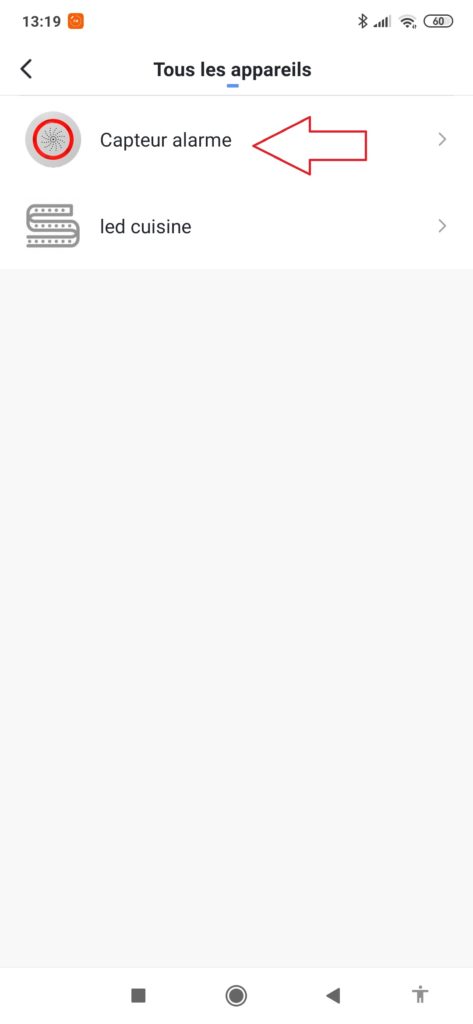
Enfin on regle l’action de se module
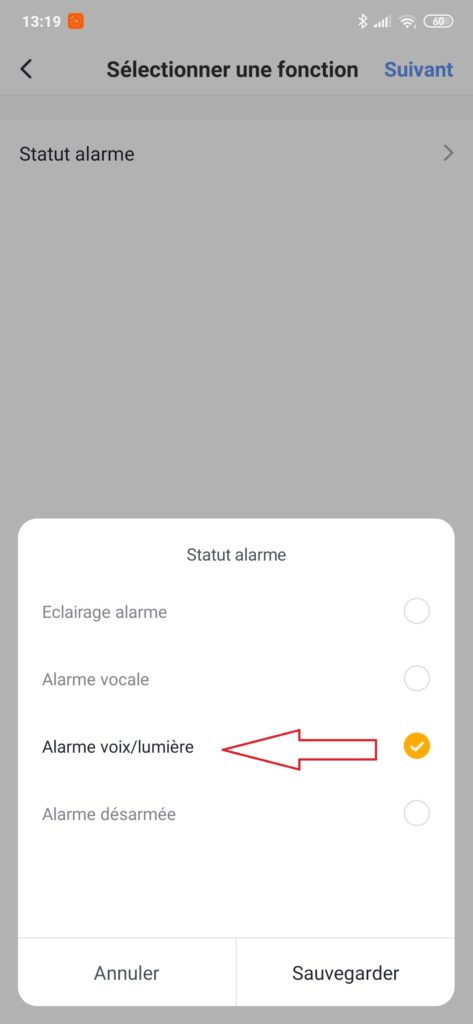
Coté Alexa un simple scan et cette routine apparaîtra comme par miracle il n’y aura plus qu’à l’utiliser dans un scénario
3. On reprend les bases :
Intéragir sur jeedom depuis Alexa
Bon déconfinement a tous
J’espère que ces petites astuces pourront vous aider

Loic





